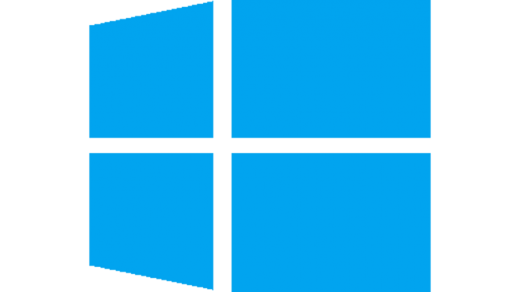Si vous avez configuré votre Thunderbird en POP, vos e-mails se trouvent téléchargés dans votre ordinateur à chaque fois que vous cliquez sur Relever.
Ceci vous offre la possibilité de sauvegarder toute votre messagerie sur un disque dur externe par exemple.
*Si vous avez configuré votre Thunderbird en IMAP, les e-mails ne sont pas dans votre ordinateur, cette méthode est alors inutile.
->Avant de sauvegarder vos dossiers, il convient de vider la corbeille et compacter les dossiers afin d’optimiser la base de données de Thunderbird. Voir ici : www.infotrucs.fr/thunderbird-windows-compacter-les-dossiers/
Nous allons voir comment localiser ces dossiers afin de pouvoir les copier/coller vers votre média de sauvegarde (disque dur externe ou autre).
-Dans Thunderbird, faites un clique-droit sur votre adresse mail puis Paramètres :
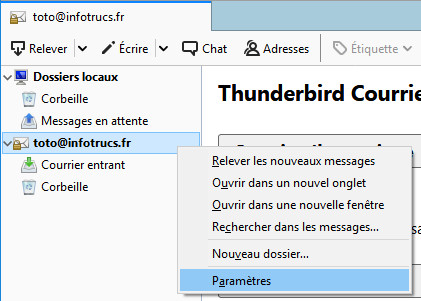
-Cliquez ensuite sur Paramètres serveur :
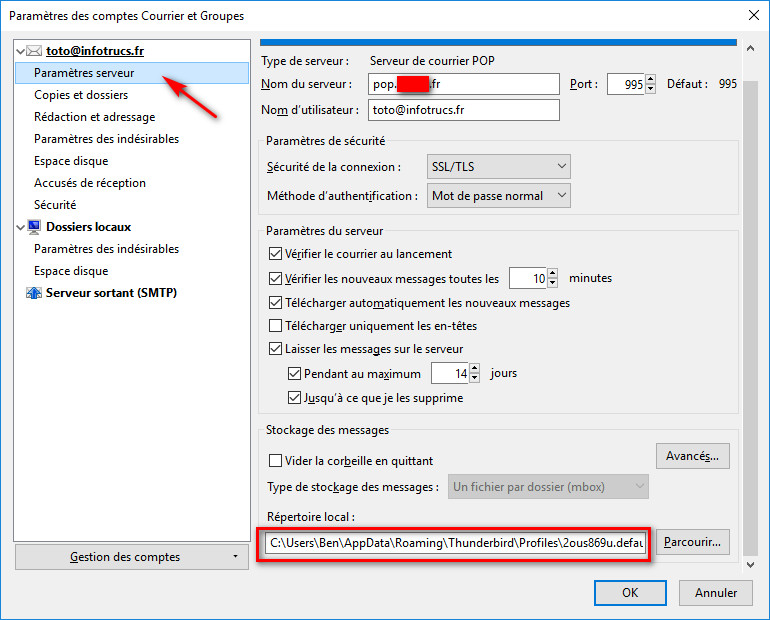
->Et examinez le chemin dans le cadre rouge. C’est là que se trouvent les fichiers de Thunderbird.
*Ces fichiers se trouvent dans un dossier caché qui ne devient visible que lorsque l’on configure une option au niveau de Windows :
Pour afficher les fichiers cachés sous Windows 7 (et vista) : www.infotrucs.fr/afficher-fichiers-caches-et-extensions-sous-windows-7/
Pour afficher les fichiers cachés sous Windows 8 et 10 : www.infotrucs.fr/afficher-fichiers-caches-et-extensions-sous-windows-8-10/
->Maintenant que les dossiers ne sont plus cachés, on va pouvoir sauvegarder nos fichiers de Thunderbird.
-Toujours dans les paramètres de serveur de Thunderbird, copier le chemin des dossiers de cette façon :

->Constatez que je n’ai pas copié le chemin entier, seulement jusqu’au dossier Profiles, c’est fait exprès.
-Ouvrez maintenant un dossier Windows quelconque, puis placez vous dans la barre d’adresse et faites un clique-droit/Coller :
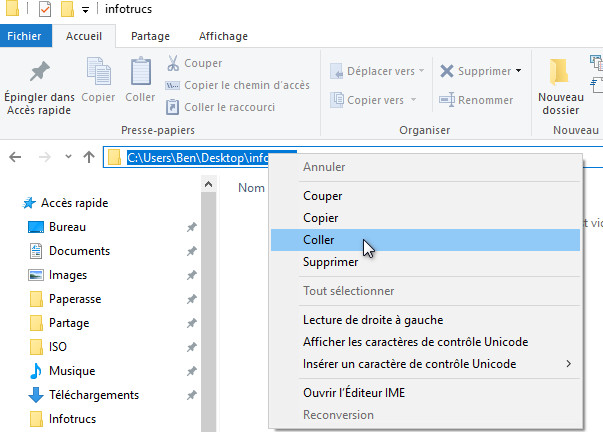
-Après avoir copié, le chemin des dossiers de Thunderbird se retrouve dans la barre d’adresse, tapez alors la touche Entrée :

-Vous êtes maintenant dans le dossier de Thunderbird et il s’y trouve votre dossier de profile Thunderbird :
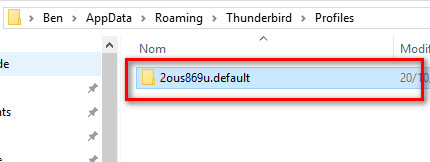
->C’est ce dossier que vous devez copier et coller dans votre disque dur externe (ou ailleurs). Ne vous trompez pas, ne le « coupez » pas sinon Thunderbird ne trouvera plus vos données de messagerie. Faites donc un clique-droit sur ce dossier puis Copier et ensuite allez le coller dans votre média externe.